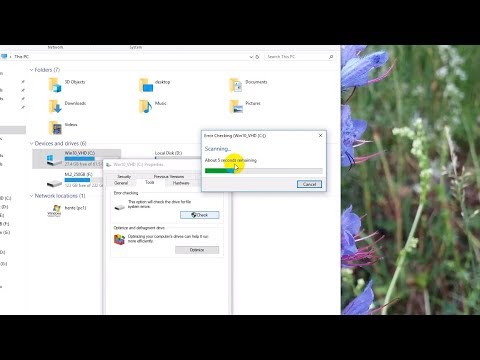„Flash“atmintis yra labai patogi dėl mažo dydžio ir didelio joje talpančios informacijos kiekio. Kad nesijaudintumėte dėl duomenų saugumo, „flash“diską galima iš anksto patikrinti, ar nėra gedimo.

Nurodymai
1 žingsnis
Norėdami patikrinti „flash“įrenginį naudodami standartinį „Windows“įrankį, dukart spustelėkite piktogramą „Mano kompiuteris“ir dešiniuoju pelės mygtuku spustelėkite „Flash“atminties piktogramą. Kontekstiniame meniu pažymėkite elementą „Ypatybės“, eikite į skirtuką „Paslauga“ir spustelėkite „Tikrinti“. Naujame lange pažymėkite langelius "Automatiškai ištaisyti sistemos klaidas" ir "Tikrinti ir taisyti blogus sektorius". Spustelėkite Pradėti.
2 žingsnis
„Flash“diską galite patikrinti naudodami „Windows“komandų eilutę. Paspauskite Win + R ir įveskite cmd į programos paleidimo priemonę, tada spustelėkite Gerai. Komandinės eilutės lange užrašykite „chkdsk m: / f / r“. Pakeiskite m norimu loginio disko pavadinimu. „Chkdsk“komanda naudodama f klavišą ieško ir taiso sistemos klaidas diske, o klavišas r žymi blogus sektorius ir atkuria jų turinį.
3 žingsnis
Jei „flash“diskas veikia tinkamai, tada patikrinimo rezultatas bus pranešimas „Windows patikrino failų sistemą ir nerado jokių problemų. Jokių tolesnių veiksmų nereikia. Jei nustatoma problemų, komanda paprašys jūsų patvirtinimo dėl veiksmų, kaip jas pašalinti. Tikrindamas ir taisydamas pažeistas vietas, „Chkdsk“nepažeidžia disko informacijos.
4 žingsnis
Galite patikrinti USB atmintinę naudodami trečiųjų šalių programas. Atsisiųskite nemokamo įrankio „Check Flesh“archyvą, išpakuokite jį ir paleiskite dukart spustelėdami failą chkflsh.exe. Ši programa patikrinimo metu ištrina duomenis, todėl geriau pirmiausia perkelti vertingą informaciją į kitą laikmeną.
5 žingsnis
Komandų lango skiltyje „Prieigos tipas“nustatykite parinktį „Kaip fizinis įrenginys“. Sąraše „Diskas“pasirinkite loginį „flash“įrenginio pavadinimą. Skyriuje „Veiksmas“nurodykite „Skaitymo stabilumas“, o lauke „Trukmė“nurodykite „flash drive“patikrinimo ciklų skaičių.
6 žingsnis
Norėdami pradėti testuoti, spustelėkite „Pradėti“. Eikite į skirtuką „Disko žemėlapis“, jei norite pamatyti bandymo rezultatus peržiūros lange. Sveiki sektoriai bus pažymėti mėlyna spalva, pažeisti - geltona ir raudona. Skirtuke „Legenda“siūlomas legendos paaiškinimas. Atlikus patikrinimą, visi klaidos pranešimai pateikiami teksto failo forma skirtuke „Žurnalas“.
7 žingsnis
Naudodami šią programą galite išsaugoti ir įkelti USB atmintinės vaizdą. Diską galima suskirstyti į loginius skaidinius ir atlikti su jais tas pačias operacijas, kaip ir visame „flash“diske. Norėdami tai padaryti, skiltyje „Veiksmai“tiesiog pasirinkite atitinkamą elementą.